Editing desain apapun akan membutuhkan teknik crop atau teknik lainnya seperti seleksi. Namun teknik seleksi ini belum ada di Fitur-fitur Photoscape, semoga saja lain kali akan ditambahkan pada seri yang lebih baru…
Langkah-langkah crop berikut akan membuat foto yang nantinya untuk avatar pada blog. Avatar adalah gambar pada profil yang biasanya close up, saya yakin pasti kebayang... mau membuat foto antik juga bisa, kombinasi teknik aja...
OK, berikut caranya....
1. Jalankan aplikasi Photoscape. Seperti biasa yang belum punya bisa download di widget samping ya....
2. Pilih fitur Editing yang bergambar kamera seperti dibawah ini:

3. Langkah berikutnya seperti yang sudah-sudah, pilih foto yang akan di-crop.
4. Selanjutnya pilih Crop (no. 1) dan pilih menunya pada dropdown list (no. 2). Crop freely artinya ukuran potongan bisa sekehendak hati dengan langsung drag di gambar, Assign Ratio / Size artinya ukuran foto sesuai dengan ukuran yang kita masukkan ke dalam menu, Original Photo’s Ratio artinya potongan mengacu pada perbandingan ukuran foto asli, sedangkan angka-angka yang lain sesuai dengan perbandingan panjang dan lebar potongan.
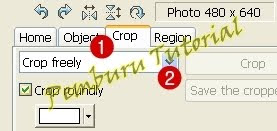
5. Ada menu lain yang cukup unik yaitu crop foto dengan bentuk lingkaran. Kita tinggal klik pada kotak Crop Roundly (no. 3), jangan lupa pilih backgroundnya pada dropdown di bawahnya (no. 4).
6. Setelah ditentukan jenis potongannya, kita tinggal drag mouse pada foto dan klik ganda di dalam kotak atau klik Crop (no. 5). Kalau gambarnya masih terlalu besar untuk avatar blog, lihas cara mengubah ukuran foto.
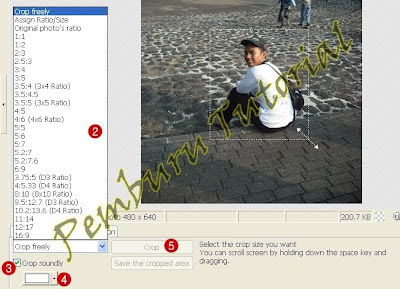
Hasil jadinya akan seperti ini...

Semoga Bermanfaat ya Tutorial Photoscape kali ini tentang langkah meng-crop foto...

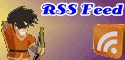



{ 5 komentar... Views All / Send Comment! }
cool! postingannya :D
nice job bung
Thank's Bro
makasih tutorialnya mas,aku coba deh
klo ngecrop foto hanya muka nya aja gimana?
Posting Komentar
ayo komentar....